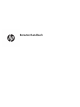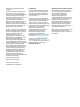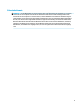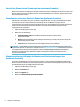User Guide
Vorteile der immerfreien Technologie (nur bestimmte Produkte)
Monitore mit immerfreier Display-Technologie schützen Ihre Augen vor Müdigkeit, Trockenheit, Juckreiz oder
Reizung. Diese Technologie ermöglicht es Ihnen, an Tabellenkalkulationen zu arbeiten, Spiele zu spielen oder
Videos komfortabel zu sehen.
Einstellen des schwachen Blaulicht-Modus (nur bestimmte Produkte)
Das Reduzieren des blauen Lichts, das vom Monitor ausgestrahlt wird, verringert die Belastung Ihrer Augen
durch blaues Licht. HP Computer bieten eine Einstellung, mit der das Blaulicht verringert und ein
entspannenderes und weniger stimulierendes Bild für das Lesen auf dem Bildschirm geschaen werden kann.
Führen Sie die nachstehend beschriebenen Schritte aus, um das Ansichtslicht Ihres Monitors auf ein
angenehmes Licht einzustellen.
1. Önen Sie die HP Display Control-App.
2. Wählen Sie eine Einstellung:
● Schwaches blaues Licht: TUV-zertiziert. Reduziert das blaue Licht für höhere
Augenfreundlichkeit.
● Nacht: Setzt die Einstellung auf die niedrigste Ausstrahlung von blauem Licht und verringert die
Auswirkungen auf den Schlaf.
● Lesen: Optimiert das blaue Licht und die Helligkeit für das Lesen in Räumen.
VORSICHT! Um das Risiko schwerer Verletzungen zu reduzieren, lesen Sie das Handbuch für sicheres und
angenehmes Arbeiten, das im Internet verfügbar ist unter http://www.hp.com/ergo. Das Handbuch beschreibt
die sachgerechte Einrichtung des Arbeitsplatzes sowie die richtige Haltung und gesundheitsbewusstes
Arbeiten für Computerbenutzer. Außerdem enthält es wichtige Informationen zur elektrischen und
mechanischen Sicherheit.
Wiederherstellen der Helligkeit des Monitors auf Werkseinstellungen (nur
bestimmte Produkte)
Sie können die HP Display Control-Anwendung verwenden, um die ursprüngliche Helligkeitseinstellung des
Monitors wiederherzustellen, die werksseitig eingestellt wurde. Führen Sie die folgenden Schritte aus, um die
Standardeinstellung für die Helligkeit wiederherzustellen.
1. Önen Sie die HP Display Control-App.
2. Wählen Sie Erweitert aus.
3. Wählen Sie Support aus.
4. Wählen Sie Werkseinstellungen wiederherstellen.
2 Kapitel 1 Einführung